Настройка безопасности Linkedin
В социальной сети LinkedIn ужесточаются требования к обеспечению безопасности персональных данных. С 26 марта в «Политику конфиденциальности» и «Пользовательское соглашение» вносятся изменения, которые распространяются на LinkedIn Pulse и SlideShare. Настройки конфиденциальности
Для проверки настроек конфиденциальности необходимо выбрать «Конфиденциальность и настройки» (рис. 1) и нажать «Проверить».
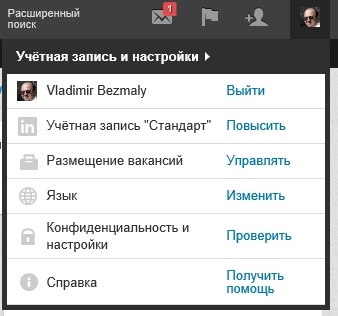
В настройках конфиденциальности можно:
- Включить/отключить оповещение об активности.
- Указать, кто может видеть вашу ленту активности.
- Указать, что будут видеть другие, если вы смотрели их профили.
- Указать, кто может видеть ваш список контактов.
- Изменить фотографию и указать, кто ее сможет видеть.
- Показать/скрыть модуль «Смотревшие этот профиль также смотрели...».
- Управлять списком заблокированных участников.
Оповещение об активности
Если вы выберете данную опцию, информация об активности будет размещена в вашей ленте активности.
Вы можете включить «Оповещать других пользователей, когда вы изменили профиль, порекомендовали кого-то или начали отслеживать компании».
Естественно, в случае если вы начинаете искать работу или просто не хотите, чтобы кто-то знал, что вы обновили свой профиль, не включайте данную опцию.
Кто может видеть вашу ленту активности
Можно выбрать:
- Все.
- Ваша сеть контактов (ваш круг и контакты ваших контактов).
- Ваши контакты.
- Только вы.
Я бы рекомендовал, чтобы вашу ленту активности видели только ваши контакты, то есть те, кому вы доверяете в вашей сети.
Какая информация о вас будет доступна участникам, чьи профили вы просматривали
- Ваше имя и заголовок.
- Анонимные данные с указанием отрасли и должности. В моем случае это будет примерно так: «Один из пользователей LinkedIn (отрасль – информационные технологии и услуги, регион – Украина).
- Вы будете представлены анонимно.
Если вы выберете п. 2 и 3, ваша «Статистика профиля» будет отключена и ваша история просмотров будет вытерта.
Кто может просматривать ваш список контактов
- Ваши контакты.
- Только вы.
Учтите, что общие контакты видны всегда.
Кто может видеть вашу фотографию
- Ваши контакты.
- Все.
Я бы рекомендовал, чтобы ваше фото было видно только вашим контактам.
И еще одно очень важное замечание: при выборе пункта «Группы, компании и приложения – Разрешить/запретить приложениям сторонних разработчиков доступ к персональным данным», на мой взгляд, доступ нужно запретить. По умолчанию он разрешен.
;Настройки безопасности
Если вы регулярно подключаетесь к LinkedIn через точки доступа Wi-Fi в библиотеках, кафе, аэропортах, рекомендуется включить настройки безопасности HTTPS (по умолчанию включено).
Примечание. При включении этих настроек могут быть недоступны сторонние приложения и некоторый контент.
Двухэтапное подтверждение для входа в систему
Вслед за электронной почтой от Microsoft и Google, сервисом блогов Wordpress, LinkedIn также включил двухэтапную аутентификацию.
Как это работает:
- Вводите, как обычно, свой электронный адрес и пароль.
- Вам приходит СМС с кодовым набором цифр.
- Вводите в соответствующее поле набор цифр и получаете доступ.
Особенно удобно, когда приходится работать с чужого ПК.
Как включить или отключить двухэтапное подтверждение
При включении данного дополнительного уровня безопасности необходимо указать номер мобильного телефона, на который будут отправляться коды подтверждения каждый раз при входе в LinkedIn с неопознанного устройства. После указания действительного номера телефона на него будет отправлен код. В случае успешного подтверждения кода будет включено двухэтапное подтверждение.
Чтобы включить двухэтапное подтверждение, выполните следующие действия:
- Наведите курсор на свою фотографию в правом верхнем углу главной страницы и выберите пункт «Конфиденциальность и настройки». Возможно, в целях безопасности вам придется войти в систему еще раз.
- Перейдите на боковую вкладку «Учетная запись» рядом с иконкой в виде щита в нижней части страницы и нажмите «Управлять настройками безопасности».
- Нажмите «Включить» в разделе «Двухэтапное подтверждение для входа в систему».
- Введите номер мобильного телефона, на который будет отправлен код подтверждения.
- Нажмите «Отправить код».
- Получив код по телефону, введите его в соответствующее поле на устройстве, с которого вы входите в учетную запись.
- Нажмите «Подтвердить».
- Нажмите «Готово».
Примечание. В случае отключения двухэтапного подтверждения LinkedIn удалит данные обо всех ранее опознанных устройствах, и для входа в систему нужно будет вводить только имя пользователя и пароль.
* * *
Все эти несложные настройки помогут существенно повысить уровень защищенности персональной информации при использовании LinkedIn.
Опубликовано 23.03.2014










